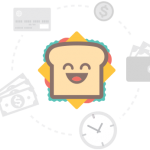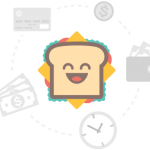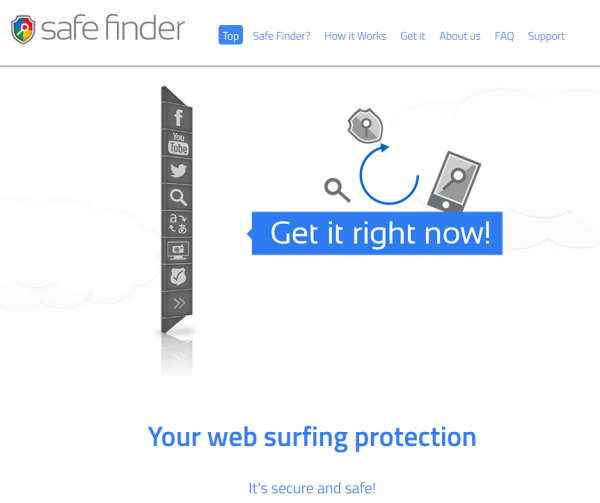Safefinder что это за программа
Угроза SafeFinder: как удалить программу простейшими способами?
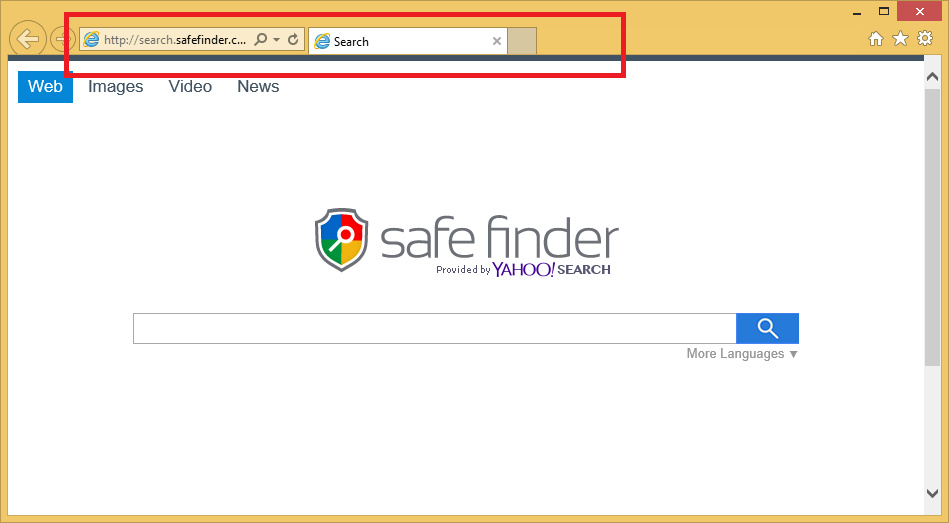
SafeFinder: что это?
Прежде всего стоит начать с описания угрозы. Данный модуль изначально устанавливается в системе в качестве средства для быстрого доступа к рекламным предложениям и акциям, имеющимся в интернете. Обычно данный продукт преподносится пользователям, как безопасная программа для поиска. На самом же деле данная утилита является обычным средством для загрузки спама, которое производит перенаправление с сайта на сайт. Мало кому известно, что со временем данная зараза может развиваться. В конечном счете это приводит к тому, что SafeFinder начинает представлять нешуточную угрозу. Тогда пользователи начинают задумываться об удалении программы SafeFinder с персонального компьютера. Следует сразу сделать оговорку: удалить SafeFinder не так просто.
Как SafeFinder проникает на компьютер
Как уже говорилось ранее, программа SafeFinder может устанавливаться через другие приложения. Здесь необходимо следить за тем, что предлагает вам в данном случае инсталлятор. Обычно на одном из этапов установки появляется окно, в котором появляется информация о том, что дополнительно на компьютер будет установлен SafeFinder.Иначе говоря, не стоит выполнять установку по умолчанию. Лучше использовать расширенные настройки. Также апплет может проникать в систему во время посещения некоторых интернет — ресурсов. Пользователь может кликнуть по одному из рекламных баннеров и в результате запустится установка модуля SafeFinder. После окончания процесса установки программа создаст собственные директории в папках Program Files. Также программа прописывает в реестре собственные ключи. Иногда в процессе эволюции SafeFinder может даже подменить оригинальные системные файлы. Именно поэтому с ней бороться очень трудно. Со временем приложение может так глубоко внедриться в систему, что может просто передавать конфиденциальную информацию пользователя третьим лицам.
SafeFinder: как удалить программу?
Чтобы избавится от данного приложения простейшим методом на ранних этапах заражения, необходимо использовать стандартную «Панель управления». Здесь необходимо выбрать раздел «Программы и компоненты». В списке установленных приложений необходимо найти программу SafeFinder. После этого необходимо запустить процесс удаления. Единственное обстоятельство, которое вызывает определенные сомнения, это то, что при таком методе не уничтожаются полностью ключи из системного реестра. Как же полностью удалить программу SafeFinder?
Использование специальных утилит
В данном случае нужно использовать несколько профессиональных утилит. Некоторые рекомендуют применять Spy Hunter. Можно не согласиться с этим, так как избавиться от данной утилиты будет еще сложнее, чем удалить SafeFinder. Для удаления можно использовать специальные профессиональные приложения. Можно попробовать использовать уникальную программу iObit Uninstaller. После установки данной программы ее можно использовать в ручном режиме или применять интегрированную команду полного удаления в разделе Forced Uninstall. Сначала нужно запустить стандартный деинсталлятор, а затем процесс углубленного сканирования на предмет наличия ключей реестра и остаточных файлов. Необходимо выделить все ссылки, которые отображаются в результате поиска, и выбрать параметр уничтожения.
SafeFinder: как вручную удалить апплет
Перечисленные выше методы могут помочь только на первой стадии. Если после заражения системы прошло достаточно количество времени, то в дополнение к описанным выше действиям придется также зайти в редактор системного реестра и удалить некоторые ключи. Как правило, это ключи SafeFinder.exe и Browser Infrastructure Helper, которые расположены в разделе Run при переходе к ветке HKCU. Кроме того, необходимо задать поиск в файловом менеджере и удалить вручную все компоненты, связанные с записями SafeFinder.
Отключение дополнений в браузерах
Еще один довольно неприятный момент связан с тем, что программа при установке может инсталлировать собственные дополнения или иначе говоря надстройки в браузерах. Их необходимо отключить или вовсе удалить, если они имеются. Только после этого можно осуществлять полное удаление приложения. Рассмотрим несколько наиболее популярных интернет-браузеров. В браузере Internet Explorer необходимо использовать кнопку, которая имеет значок шестеренки. После вызова меню необходимо выбрать раздел надстроек. Здесь необходимо найти пункт SafeFinder и нажать на кнопку отключения.
В браузере Google Chrome или подобных браузерах в адресной строке необходимо ввести сочетание chrome://extensions/. После этого выбирается соответствующая надстройка, а затем нажимается кнопка удаления, которая обозначена корзиной. В браузере Mozilla Firefox для адресной строки необходимо использовать команду about:addons. В меню нужно выбрать раздел расширений. Здесь нужно найти запись SafeFinder и нажать на кнопку удаления, которая расположена рядом. Общее правило для всех браузеров заключается в выставлении в качестве начальной пустой страницы.
Заключение
На этом описание процесса удаления программы SafeFinder завершено. Теперь вы знаете, как можно удалить эту программу различными методами. Что касается таких средств удаления, как Spy Hunter, вопрос его использования является спорным, так как избавится от данного продукта после его установки будет сложно. Также здесь могут потребоваться ключи активации, к тому же программа дополнительно может установить кучу ненужного хлама.
Как удалить SafeFinder
Эта страница призвана помочь вам понять, что такое SafeFinder и как его удалить. Эти инструкции по удалению SafeFinder работы для Chrome, Firefox, Internet Explorer и Safari, а также все версии Macintosh и Windows.
В сегодняшней статье мы будем говорить о SafeFinder. Эксперты классифицировать эту программу как образцовый браузер угонщик. Что он может сделать для вас это возможно раздражать вас путем изменения ваших браузеров (Firefox, Опера, Chrome и/или Explorer). Если любой из ваших браузеров влияние такого угонщика, вы, вероятно испытать несанкционированное перенаправление на различных веб-сайтов; Некоторые постоянно появляются объявления, в то время как вы занимаетесь серфингом, а также новые домашние страницы и незнакомых поисковых систем. Дополнительные сведения о такого рода программного обеспечения доступны в тексте ниже.
Что такое SafeFinder?
Кратко говоря, угонщики, программы, управляемые маркетинга и может только влиять на программы, которые регулярно используют большинство пользователей по всему миру — браузеры. Все известные браузеры могут быть уязвимыми для таких программ. Любой hijacker может быть не только способны изменить внешний вид и способ функционирования, но и изучение его истории поиска и пытается определить точный вкус любого зараженного пользователя браузера. Это способ поток всплывающих объявлений, которые могут возникнуть могут быть связаны с вашей недавней или самые обычные онлайн запросы. Благодаря довольно сомнительной функции, упомянутые выше SafeFinder и другие члены этого семейства программного обеспечения обычно рассматриваются как потенциально нежелательные программы. Это не то, что они действительно могут нанести вред вашему компьютеру; Это просто, что они могут сильно раздражать вас.
Для того, чтобы доказать наше заявление о том, как относительно безвредны угонщики обычно являются, мы хотели бы провести сравнение между ними и наиболее популярных опасных программ — из них на основе вымогателей. Например в случае, если ваша система поймал вирус Ransomware типа, вы, вероятно испытать блокирование ваших наиболее часто используемых файлов, а также значительное количество преследований в форме уведомлений, требуя выкупа на вашем экране. В случае инфекции с такими вредоносными программами ваши файлы находятся действительно в опасности. С другой стороны в случае инфекции с SafeFinder, вы можете никогда не ожидать ничего вредного для любой из ваших файлов. Только ваши браузеры могут быть затронуты и не действительно опасным образом, либо. Тем не менее, угонщики не среди программ, вы хотите на вашем компьютере или Помните, кладут один из них там как иногда они могут использовать сложные средства распространения, так, чтобы они могли быть установлены на вашем компьютере с косвенным разрешения.
Как вы, скорее всего, поймать SafeFinder
В этом пункте мы расскажем вам как такие программы генерации объявлений как SafeFinder может обмануть вас в себя положить их внутри вашей системы. Вы уже знаете, что они не имеют ничего общего с вирусами, так что невозможно самостоятельно установить на вашем компьютере. В результате их программисты придумали простой способ, чтобы соблазнить вас, чтобы установить их на вашем компьютере. Средства транспортировки угонщиков, которые являются наиболее успешными до сих, называются программы расслоения. Это интересные бесплатные смеси различных приложений, программ и игр, которые вы можете получить бесплатно из Интернета. Обычно они содержат угонщиков или рекламного по. Реальный способ получить инфицированных такой программы является установка всего содержимого такого комплекта на вашем компьютере. Вы действительно может быть очень взволнован, чтобы попробовать что-то скачать бесплатно комплект, и вы можете использовать шаги установки, которые требуют меньше времени и меньше усилий установки. Эти шаги обычно называют: «По УМОЛЧАНИЮ»; «ЛЕГКИЙ»; «АВТОМАТИЧЕСКИЙ» или â €˜ ‘ QUICK «. Убедитесь, что вы избежать их независимо от того, что вы установить на вашем компьютере. Вместо них всегда выбирайте РАСШИРЕННЫЙ метод или ПОЛЬЗОВАТЕЛЬСКИЕ функции установки. Они позволяют пользователям выбирать именно приложения и функции, которые они хотят на своих компьютерах, и вы легко можете отменить выбор Adware или угонщик программы из списка для установки.
Это даже законно для распространения такого программного обеспечения таким образом?
Действительно производство и распределение SafeFinder являются два полностью правовых процессов. Разработчики делают деньги из создания таких программ и людей, которые заказать такое программное обеспечение — обычно производители товаров и услуг, получить большую аудиторию для чего они должны предложить. В результате выигрывают все от ситуации. В случае, если вы хотите избавиться от SafeFinder, хотя, эта программа должна быть удалена с вашего компьютера. Вы можете безопасно и легко сделать это, следуя советам в руководство удаления ниже.
Шаг 1: Удаление SafeFinder соответствующих программ с вашего компьютера
Как вы попадете в Панель управления, затем найдите раздел программы и выберите Удаление программы. В случае, если панель управления имеет Классическийвид, вам нужно нажать два раза на программы и компоненты.
Кроме того вам следует удалить любое приложение, которая была установлена короткое время назад. Чтобы найти эти недавно установленного applcations, нажмите на Установлена на раздел и здесь расследование программы, основанные на датах, были установлены. Лучше посмотрите на этот список еще раз и удалить любые незнакомые программы.
Это может также случиться, что вы не можете найти какой-либо из выше перечисленных программ, которые вы посоветовали удалить. Если вы понимаете, что вы не признают любые ненадежные и невидимый программы, выполните следующие шаги в данном руководстве деинсталляции.
Шаг 2: Удалите SafeFinder всплывающие окна от браузеров: Internet Explorer, Firefox и Google Chrome
Удалить всплывающие окна SafeFinder от Internet Explorer
Ликвидации SafeFinder всплывающие объявления от Mozilla Firefox
Если браузер Mozilla Furefox на вашей системе-то нарушается из-за входа вирусов, вы должны restrore его. Восстановление другими словами означает сброс браузера для его начального состояния. Не быть беспокоиться, как ваш личный выбор на браузере будет безопасным, например история, закладки, пароли и т.д. Скачать утилиту чтобы удалить SafeFinder
Важно: как восстановить браузер был проведен, быть информирован о том, что старый профиль Firefox будут сохранены в папке старых Firefox данных расположенной на рабочем столе вашей системы. Вам может понадобиться в этой папке, или вы можете просто удалить его, как он владеет ваши личные данные. В случае, если сброс не был успешным, иметь ваши важные файлы, скопированные из указанной папки обратно.
Удалить всплывающие окна SafeFinder от Google Chrome
* WiperSoft scanner, published on this site, is intended to be used only as a detection tool. More info on WiperSoft. To use the removal functionality, you will need to purchase the full version of WiperSoft. If you wish to uninstall WiperSoft, click here.
Что такое Safe Finder
Safe Finder — это вирус, относящийся к классу adware. Данный вирус ставится на системный диск, внедряет рекламные баннеры в браузерах, меняет начальную страницу всех браузеров, попадает в системный реестр и именно поэтому удаление вируса довольно не простое. Этот вирус поступает в систему чаще всего при скачивании с разнообразных сайтов неофициальных патчей для компьютерных игр, различных торрентов, бесплатного софта и прочих бесплатных файлов. Разработчики данных сайтов прибегают к монетизации контента путем заворачивания контента в загрузчик. Загрузчик — это программа, которая отдает вам необходимый контент, однако устанавливает на ПК известные многим оферы: вредоносные программы, изменяющие начальные страницы в браузере, запускающие всевозможные перенаправления по ссылкам, показывающие рекламные объявления в браузере и так далее. Safe Finder относится к списку таких программ.
Как удалить Safe Finder
Удаление Safe Finder начинается с избавления от всех файлов вирусной программы на компьютере, всех ключей реестра, связанных с вирусной программой, всех расширений в браузере с названием Safe Finder.
Обычно при традиционном избавлении от расширения из браузера вирус исчезает только до перезапуска браузера. Вирусная программа сама себя восстанавливает. Можно найти файлы программы на жестком диске и избавиться от них физически, удалить дополнения в браузерах, избавиться от него с помощью меню “Установка и удаление программ”. Но пока оcтанутся в реестре ключи данного вируса – все лечение пойдет насмарку. Нужно вычистить все ветки реестра, а именно ключи, имеющие отношение к вирусу, но выполнять это могут лишь опытные люди. Незначительная ошибка в реестре и операционная система либо будет функционировать с огромным количеством ошибок, или не загрузится совсем и все равно вам придется ее переустановить. По этой причине мы рекомендуем самостоятельную очистку реестра выполнять только очень опытным пользователям, причем очистку реестра вы выполняете на собственный страх и риск. Однако есть возможность опустить этот шаг благодаря программистам Enigma Software, создавшим программу SpyHunter 4, позволяющую вычистить системный реестр от вредоносного вируса Safe Finder.
Инструкция по ручному удалению Safe Finder
Напоминаем, что данную операцию вы проделываете на свой страх и риск. Каждый компьютер имеет собственную операционная система с большим количеством различий. Не столь важно, что важнейшие ключи реестра, папки, файлы чаще всего идентичны, наличие определенной программы, имеющей ключ реестра с названием Safe Finder (встречается довольно часто), и, соответственно, удаление может привести к тому, что ОС не запустится.
Шаг 1. Необходимо создать точку восстановления.
Точку восстановления надо сделать в обязательном порядке. Нельзя вернуть систему, если не была создана точка восстановления.
Шаг 2. Удаление файлов.
Шаг 3. Очистка дополнений из браузера.
Чтобы редактировать список дополнений, для каждого браузера нужно выполнить примерно одинаковые действия.
Google chrome
В правой верхней части жмем по значку меню, далее Настройки — Расширения. Находим Safe Finder и удаляем.
Internet explorer
Находим и удаляем Safe Finder в Сервис – Настроить надстройки.
Mozilla Firefox
Переходим в меню (справа вверху), жмем Дополнения, ищем Safe Finder и удаляем
Шаг 4. Удаляем ключи в системном реестре.
Перезагружаем компьютер. Если операционная система не загрузилась, делаем следующее:
Когда вирус один, названных выше действий должно хватить. Все же частенько вирусы объединяют в группы: они могут восстановить друг друга, если хотя бы один из группы уцелел. Кроме того, у данного вируса Safe Finder огромное множество всяческих модификаций. Мы советуем избавляться от swetim автоматически утилитой spyhunter 4. В результате вы гарантированно избавитесь от данной заразы и прочистите ПК от прочих вирусов, о которых вы можете не знать. Если Safe Finder проник на ваш ПК, это могут сделать еще масса аналогичных зараз.
Стоит ли удалять подобные вирусы
Конечно, каждый может пользоваться компьютером и с назойливыми объявлениями, это не катастрофа. Но вирус может открыть дорогу иным вирусам разработчика. В это время они обновляются и модифицируются. В результате зловред не только добавляет в браузер объявления, но и легко может считывать ваши личные данные: пароли от почты, кредитных карт, соцсетей и всего того, что вы печатаете на компьютере с вирусом. Это, как вы понимаете, куда неприятнее баннеров в браузере.
Руководство по удалению вируса Safe Finder
Что такое Вирус Safe Finder
Что такое Safe Finder?
Safe Finder — это новая потенциально-нежелательная программа, которая активно распространяется в Интернете. Большое количество пользователей обманным путем были вынуждены установить Safe Finder, посчитав, что эта программа поможет им избежать вредоносных сайтов и получать надежные результаты в поисковой выдаче. К сожалению, такие расчеты далеки от реальности, так как вирус Safe Finder может попытаться произвести противоположные действия.
Мы еще не упомянули, что это вводящее в заблуждение дополнение может проникнуть в Ваш компьютер незамеченным, вместе с другими бесплатными программами. После этого оно устанавливает isearch.safefinder.net в качестве стартовой страницы и поисковой системы по умолчанию. Возможно, Вы уже пытались заменить этот поисковый сайт на Google, Bing или Yahoo, но, к сожалению, Вам это не удалось, из-за того, что он добавляет себя в автозагрузку Windows и запускается при каждой перезагрузке системы.
Пожалуйста, не доверяйте результатам выдачи Safe Finder, так как его основой задачей является увеличение трафика связанных с ним веб-сайтов, для чего он может выдавать поисковые результаты заполненные спонсорскими ссылками. Не полагайтесь на его перенаправления, если Вы не уверены на 100%, что он рекламирует только безопасные и надежные сайты. Также Вас могут беспокоить рекламные сообщения, постоянно появляющиеся в Вашей поисковой выдаче.
Будьте осторожны, так как их задачей также является перенаправление посетителей на незнакомые веб-сайты для заработка денег. Также эта программа может отслеживать Ваши действия в браузере и собирать Вашу конфиденциальную информацию. Самый надежный способ избавиться от нее — запустить полное сканирование системы с Reimage Intego или другой надежной программой.
Как Safe Finder может «угнать» мой компьютер?
Safe Find является сомнительной программой, которая распространяется, используя нечестные методы, и не предупреждает пользователей о своей установке.
Хотя они могут найти эту программу в Интернете, Safe Finder обычно проникает в компьютер незамеченным, так как он распространяется с помощью сторонних программ: аудио- и видео-проигрывателей, редакторов изображений, драйверов, менеджеров загрузок и т.д. Чтобы предотвратить установку подобных потенциально-нежелательных приложений, Вам следует внимательно следить за установкой скачанных из Интернета бесплатных программ.
При их установке необходимо выбирать «Расширенный» или «Выборочный» метод инсталляции и отказываться от скачивания ненужных дополнительных компонентов: расширений, плагинов, панелей инструментов и т.д. Кроме того, рекламные программы и «угонщики» браузеров часто распространяются под предлогом улучшения работы браузера, без уточнения деталей.
Как удалить Safe Finder?
Safe Finder может быть удален автоматически или вручную. Подробные инструкции приведены в расположенном ниже руководстве.
Как удалить SafeFinder (рекламное ПО)
Информация об угрозе 
Название угрозы: SafeFinder
Исполяемый файл: safefinder.exe
Затронутые ОС: Win32/Win64 (Windows XP, Vista/7, 8/8.1, Windows 10)
Затронутые браузеры: Google Chrome, Mozilla Firefox, Internet Explorer, Safari
Способ заражения SafeFinder
устанавливается на ваш компьютер вместе с бесплатными программами. Этот способ можно назвать «пакетная установка». Бесплатные программы предлагают вам установить дополнительные модули (SafeFinder). Если вы не отклоните предложение установка начнется в фоне. SafeFinder копирует свои файлы на компьютер. Обычно это файл safefinder.exe. Иногда создается ключ автозагрузки с именем SafeFinder и значением safefinder.exe. Вы также сможете найти угрозу в списке процессов с именем safefinder.exe или SafeFinder. также создается папка с названием SafeFinder в папках C:\Program Files\ или C:\ProgramData. После установки SafeFinder начинает показывать реламные баннеры и всплывающую рекламу в браузерах. рекомендуется немедленно удалить SafeFinder. Если у вас есть дополнительные вопросы о SafeFinder, пожалуйста, укажите ниже. Вы можете использовать программы для удаления SafeFinder из ваших браузеров ниже.
Скачайте утилиту для удаления
Скачайте эту продвинутую утилиту для удаления SafeFinder и safefinder.exe (загрузка начнется немедленно):
* Утилита для удаления был разработан компанией EnigmaSoftware и может удалить SafeFinder автоматически. Протестирован нами на Windows XP, Windows Vista, Windows 7, Windows 8 и Windows 10. Триальная версия Wipersoft предоставляет функцию обнаружения угрозы SafeFinder бесплатно.
Функции утилиты для удаления
Скачайте Spyhunter Remediation Tool от Enigma Software
Скачайте антивирусные сканер способный удалить SafeFinder и safefinder.exe (загрузка начнется немедленно):
Функции Spyhunter Remediation Tool
We noticed that you are on smartphone or tablet now, but you need this solution on your PC. Enter your email below and we’ll automatically send you an email with the downloading link for SafeFinder Removal Tool, so you can use it when you are back to your PC.
Наша служба тех. поддержки удалит SafeFinder прямо сейчас!
Здесь вы можете перейти к:
Как удалить SafeFinder вручную
Проблема может быть решена вручную путем удаления файлов, папок и ключей реестра принадлежащих угрозе SafeFinder. Поврежденные SafeFinder системные файлы и компоненты могут быть восстановлены при наличии установочного пакета вашей операционной системы.
Чтобы избавиться от SafeFinder, необходимо:
1. Остановить следующие процессы и удалить соответствующие файлы:
Предупреждение: нужно удалить только файлы с именами и путями указанными здесь. В системе могут находится полезные файлы с такими же именами. Мы рекомендуем использовать утилиту для удаления SafeFinder для безопасного решения проблемы.
2. Удалить следующие вредоносные папки:
3. Удалить следующие вредоносные ключи реестра и значения:
Предупреждение: если указано значение ключа реестра, значит необходимо удалить только значение и не трогать сам ключ. Мы рекомендуем использовать для этих целей утилиту для удаления SafeFinder.
Удалить программу SafeFinder и связанные с ней через Панель управления
Мы рекомендуем вам изучить список установленных программ и найти SafeFinder а также любые другие подозрительные и незнакомы программы. Ниже приведены инструкции для различных версий Windows. В некоторых случаях SafeFinder защищается с помощью вредоносного процесса или сервиса и не позволяет вам деинсталлировать себя. Если SafeFinder не удаляется или выдает ошибку что у вас недостаточно прав для удаления, произведите нижеперечисленные действия в Безопасном режиме или Безопасном режиме с загрузкой сетевых драйверов или используйте утилиту для удаления SafeFinder.
Windows 10
Windows 8/8.1
Windows 7/Vista
Windows XP
Удалите дополнения SafeFinder из ваших браузеров
SafeFinder в некоторых случаях устанавливает дополнения в браузеры. Мы рекомендуем использовать бесплатную функцию «Удалить тулбары» в разделе «Инструменты» в программе Spyhunter Remediation Tool для удаления SafeFinder и свяанных дополнений. Мы также рекомендуем вам провести полное сканирование компьютера программами Wipersoft и Spyhunter Remediation Tool. Для того чтобы удалить дополнения из ваших браузеров вручную сделайте следующее:
Internet Explorer
Предупреждение: Эта инструкция лишь деактивирует дополнение. Для полного удаления SafeFinder используйте утилиту для удаления SafeFinder.
Google Chrome
Mozilla Firefox
Защитить компьютер и браузеры от заражения
Рекламное программное обеспечение по типу SafeFinder очень широко распространено, и, к сожалению, большинство антивирусов плохо обнаруживают подобные угрозы. Чтобы защитится от этих угроз мы рекомендуем использовать SpyHunter, он имеет активные модули защиты компьютера и браузерных настроек. Он не конфликтует с установленными антивирусами и обеспечивает дополнительный эшелон защиты от угроз типа SafeFinder.
Here are the descriptions of problems connected with SafeFinder and safefinder.exe we received earlier:
Problem Summary: safe finder
Problem was successfully solved. Ticket was closed.
Problem Summary: safefinder (safe search)
Problem was successfully solved. Ticket was closed.
Problem Summary: Safe finder by Linkury
my browser been hacked by Safe Finder
Problem was successfully solved. Ticket was closed.
Problem Summary: can’t get rid of Safe Finder
I downloaded Spybot and even though I unchecked all the boxes I ended up with Safe Finder. I uninstalled but it keeps coming up. How do I get rid of it?
Problem was successfully solved. Ticket was closed.
Problem Summary: want to remove safe finder
want to remove safe finder
Problem was successfully solved. Ticket was closed.
Problem Summary: get rid of safe finder
wnat safe finder off my machine
Problem was successfully solved. Ticket was closed.
Problem Summary: need to delete
the place to click to delete it has been disabled
Problem was successfully solved. Ticket was closed.
Problem Summary: it won’t go away
I tried to change my homepage to new tab page and my default search engine to google. But it just won’t go away.
Problem was successfully solved. Ticket was closed.